IOS 18: Cách cài đặt số điện thoại khẩn cấp trên iPhone (mới nhất 2025)
Cách cài đặt số điện thoại khẩn cấp trên iPhone rất đơn giản: bạn vào ứng dụng Apple Health thiết lập là xong. Việc này giúp bạn dễ dàng liên lạc với người thân trong những tình huống nguy hiểm mà không cần mở khóa điện thoại. Việc cài đặt sớm giúp bạn chủ động bảo vệ bản thân trong mọi tình huống. Hãy cùng mình tìm hiểu chi tiết ngay bên dưới để đảm bảo bạn không bỏ sót bước quan trọng này!

Cách thêm liên hệ khẩn cấp trên iPhone
Để thêm liên hệ khẩn cấp iPhone, bạn cần vào ứng dụng Sức khỏe và thực hiện thiết lập thông tin người liên hệ khẩn cấp iPhone. Việc này giúp bạn dễ dàng chia sẻ thông tin liên lạc trong tình huống khẩn cấp từ màn hình khóa, đặc biệt khi cần đăng ký số điện thoại cần hỗ trợ iPhone hoặc liên lạc SOS iPhone.
Các bước thực hiện:
- Mở ứng dụng Sức khỏe (Health) trên iPhone.
- Chọn Continue > ấn Allow
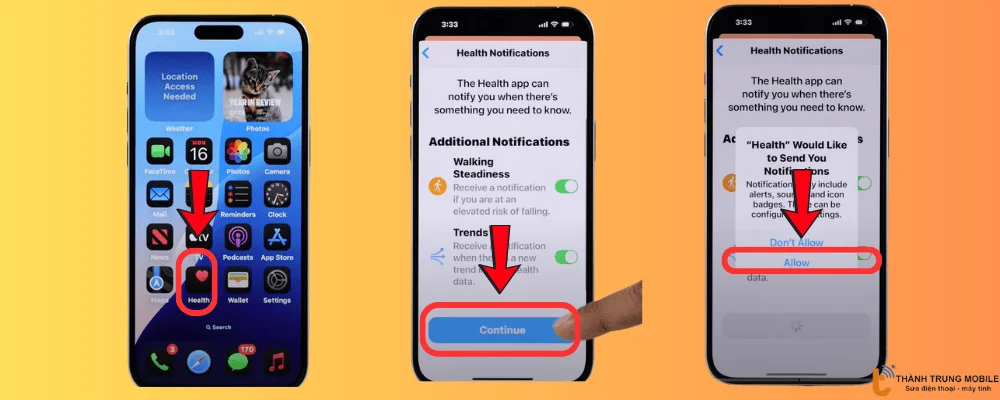
Cuộn xuống chọn Health Checklist > Chọn Set up Medical ID > Thiết lập thông tin cá nhân của bạn > Sau đó nhấn Done.
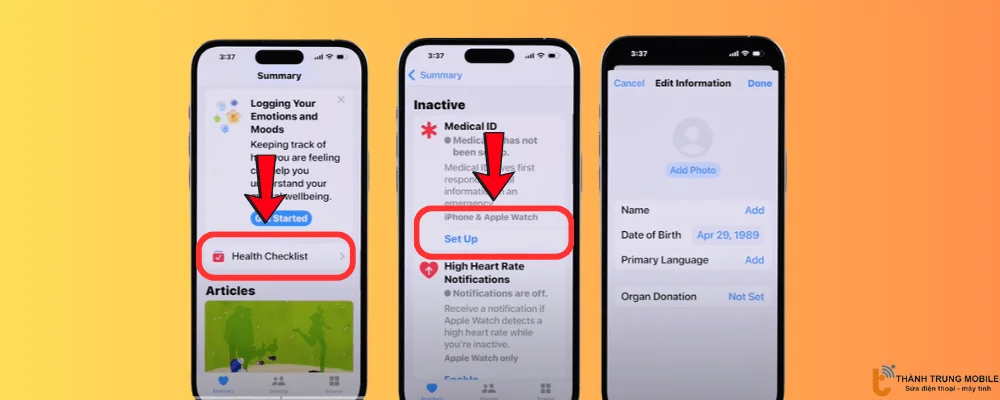
- Chọn ID y tế (Medical ID) ở dưới cùng bên phải.
- Nhấn vào Chỉnh sửa (Edit).
- Cuộn xuống phần Liên hệ khẩn cấp (Emergency Contacts) và nhấn vào Thêm liên hệ khẩn cấp (Add Emergency Contact).
- Chọn người từ danh bạ và xác định mức độ quan hệ.
- Nhấn Xong (Done) để lưu lại.
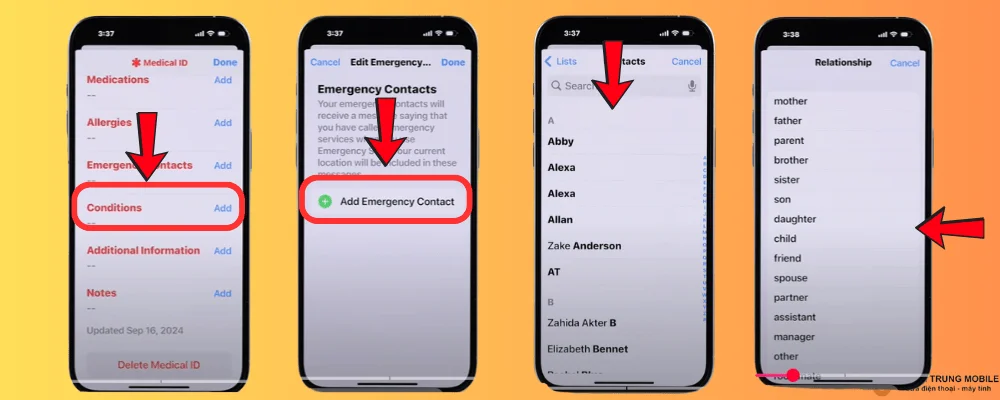
Sau khi hoàn thành, bạn có thể truy cập các liên hệ khẩn cấp trực tiếp từ màn hình khóa khi cần thiết.
Xóa liên hệ khẩn cấp trên iPhone
Để xóa số điện thoại liên lạc khẩn cấp trên iPhone, bạn cần thực hiện các bước đơn giản sau. Việc này giúp bạn cập nhật thông tin liên lạc khi cần thiết và đảm bảo rằng danh bạ khẩn cấp luôn chính xác.
Hướng dẫn cách làm:
- Mở ứng dụng Sức khỏe (Health) trên iPhone của bạn.
- Đi tới ID Y tế (Medical ID).
- Tìm mục Liên hệ khẩn cấp (Emergency Contacts).
- Nhấn vào biểu tượng dấu trừ (-) bên cạnh tên của liên hệ bạn muốn xóa.
- Chọn Xóa (Delete) để xác nhận.
- Nhấn Xong (Done) khi bạn hoàn tất.
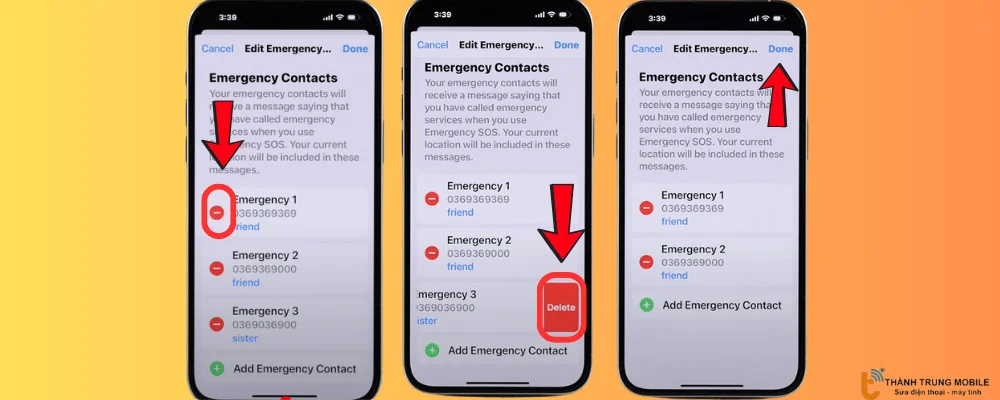
Cách truy cập và gọi liên hệ khẩn cấp từ iPhone
Để truy cập và gọi liên lạc SOS iPhone, bạn có thể sử dụng hai phương pháp đơn giản giúp gọi nhanh chóng trong trường hợp cần thiết. Việc này rất quan trọng khi bạn cần sự trợ giúp khẩn cấp mà không thể mở khóa điện thoại.
Các cách thực hiện:
Cách 1: Gọi từ màn hình khóa
- Vuốt lên từ màn hình khóa để mở màn hình nhập mật khẩu.
- Nhấn vào Emergency (Khẩn cấp).
- Chọn Medical ID để xem thông tin liên hệ khẩn cấp.
- Nhấn vào số điện thoại của liên hệ khẩn cấp để gọi.
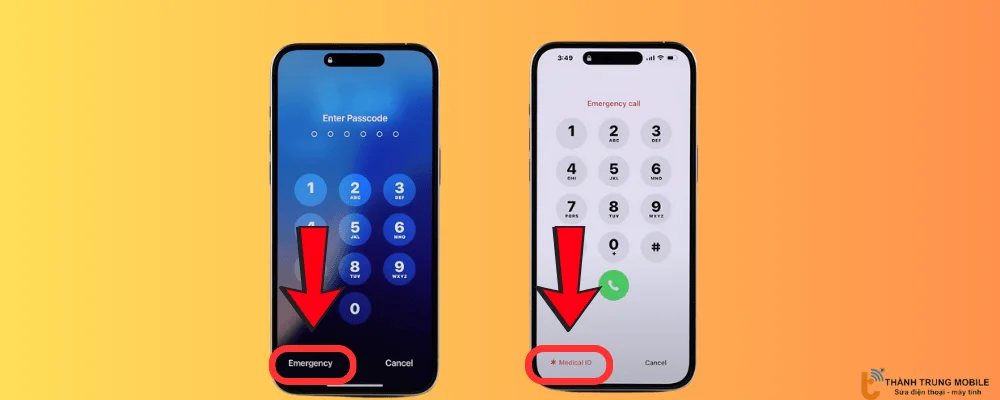
Cách 2: Sử dụng nút vật lý
- Nhấn giữ đồng thời nút giảm âm và nút nguồn cho đến khi tùy chọn hiện ra.
- Trượt Emergency Slider để gọi số khẩn cấp 113.
- Hoặc, trượt Medical ID, nhấn vào liên hệ khẩn cấp đã thêm để gọi.
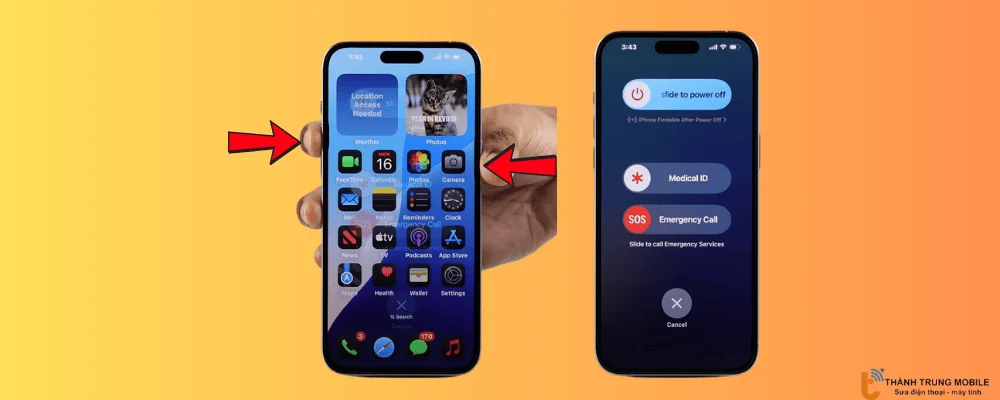
Xem thêm các thủ thuật iPhone khác:
Các câu hỏi thường gặp về cách cài đặt số điện thoại khẩn cấp trên iPhone(FAQ)
Dưới đây là một số câu hỏi thường gặp về cách cài đặt số điện thoại khẩn cấp trên iPhone:
Số điện thoại khẩn cấp trên iPhone dùng để làm gì?
Số điện thoại khẩn cấp giúp người khác liên lạc với người thân của bạn trong tình huống nguy hiểm hoặc tai nạn, ngay cả khi iPhone bị khóa. Tính năng này rất hữu ích khi sử dụng SOS khẩn cấp.
Có thể thêm bao nhiêu số điện thoại khẩn cấp?
Không có giới hạn cụ thể, nhưng bạn nên thêm từ 2–3 liên hệ đáng tin cậy để tránh rối khi cần gọi trong tình huống khẩn cấp.
Làm sao để xóa hoặc thay đổi số khẩn cấp đã cài?
Để thay đổi, hãy vào lại ứng dụng Health > ID Y tế > Sửa, sau đó xóa hoặc chỉnh sửa liên hệ khẩn cấp theo nhu cầu.
Số điện thoại khẩn cấp có hoạt động khi iPhone bị khóa không?
Khi bạn nhấn SOS khẩn cấp từ màn hình khóa, iPhone sẽ tự động gọi và gửi vị trí cho các liên hệ khẩn cấp đã thiết lập.
Tôi không thấy mục ID y tế hoặc Thêm liên hệ khẩn cấp, phải làm sao?
Bạn hãy đảm bảo rằng:
- iPhone của bạn đang chạy iOS 11 trở lên (iOS 18 càng tốt).
- Đã bật quyền truy cập ứng dụng Health.
- Vào đúng mục: Health > Hồ sơ cá nhân > ID Y tế > Sửa.
Liên hệ khẩn cấp có đồng bộ qua iCloud không?
Nếu bạn bật đồng bộ iCloud cho Sức khỏe và Danh bạ, thì các thông tin này sẽ được lưu và đồng bộ giữa các thiết bị Apple cùng tài khoản.
Số điện thoại khẩn cấp có thể là người không có trong danh bạ không?
Bạn cần thêm người đó vào danh bạ trước, sau đó mới có thể chọn làm liên hệ khẩn cấp.
Kết luận
Cài đặt số điện thoại khẩn cấp trên iPhone giúp bạn nhanh chóng kết nối với người thân trong những tình huống nguy hiểm, ngay cả khi iPhone bị khóa. Trong bài viết này đã hướng dẫn bạn cách thêm, thay đổi hoặc xóa liên hệ khẩn cấp trong ứng dụng Sức khỏe (Health). Đảm bảo các cài đặt này luôn được cập nhật sẽ giúp bạn an tâm hơn trong các tình huống khẩn cấp.
Thực hiện cách cài đặt số điện thoại khẩn cấp trên iPhone trên để có thể bảo vệ bản thân của bạn ngay hôm nay. Hãy thử ngay bạn nhé!
















![[Mới 2025] Cách tắt chế độ theo dõi trên iPhone bạn nên biết](https://thanhtrungmobile.vn/cach-tat-che-do-theo-doi-tren-iphone-nhanh-small.png.webp)

